Atomic Heart – шутер от первого лица, созданный российскими разработчиками из студии Mundfish. В нем есть все: динамичная стрельба, увлекательные головоломки, приятная графика, качественные анимации, отличное звуковое сопровождение и т. д. Отдельно стоит упомянуть сюжет в стиле политического триллера, который отчасти напоминает такие игры как BioShock и Call of Duty: Black Ops. В целом, Atomic Heart производит приятное впечатление, однако во время игрового процесса встречаются моменты, которые могут вывести из себя даже самого терпеливого геймера. В основном, речь идет об опасных противниках, победить которых порой довольно сложно. К счастью, эта проблема легко решается с помощью читов для Atomic Heart и меню разработчиков (дебаг меню). В этой статье вы сможете скачать рабочие читы для Atomic Heart, а также узнаете, как установить их и как пользоваться Debug menu.
Содержание:
- 1. Трейнер для Atomic Heart на ПК / Xbox – установка и использование
- 2. Таблицы Cheat Engine для Atomic Heart
- 3. Как открыть и пользоваться Debug menu для Atomic Heart
- 4. Скачать читы для Atomic Heart
1. Трейнер для Atomic Heart на ПК / Xbox – установка и использование
Трейнер представляет собой небольшую программку, устанавливаемую на компьютер отдельно от игры. Запустив ее, вы увидите окно с кнопками и ползунками, с помощью которых можно изменять характеристики главного героя, управлять различными игровыми функциями и многое другое. По сути, трейнер заменяет консольные команды, дает множество преимуществ и значительно облегчает игровой процесс. Пользуйтесь им, когда вам сложно выполнить какое-либо задание или требуется быстро убить сильного монстра.
Мы предлагаем вам две версии трейнера для Atomic Heart. Первая версия от автора Abolfazl.k. Она включает в себя небольшое количество основных полезных функций:
| Функция | Описание | Горячая клавиша |
| Health | Бесконечное здоровье | Num 1 |
| Ammo | Бесконечные патроны | Num 2 |
| NoReload | Нет перезарядки | Num 3 |
| All Item | Получить все предметы | Num 4 |
| Jump | Сильный прыжок (герой прыгает очень высоко) | Num 5 |
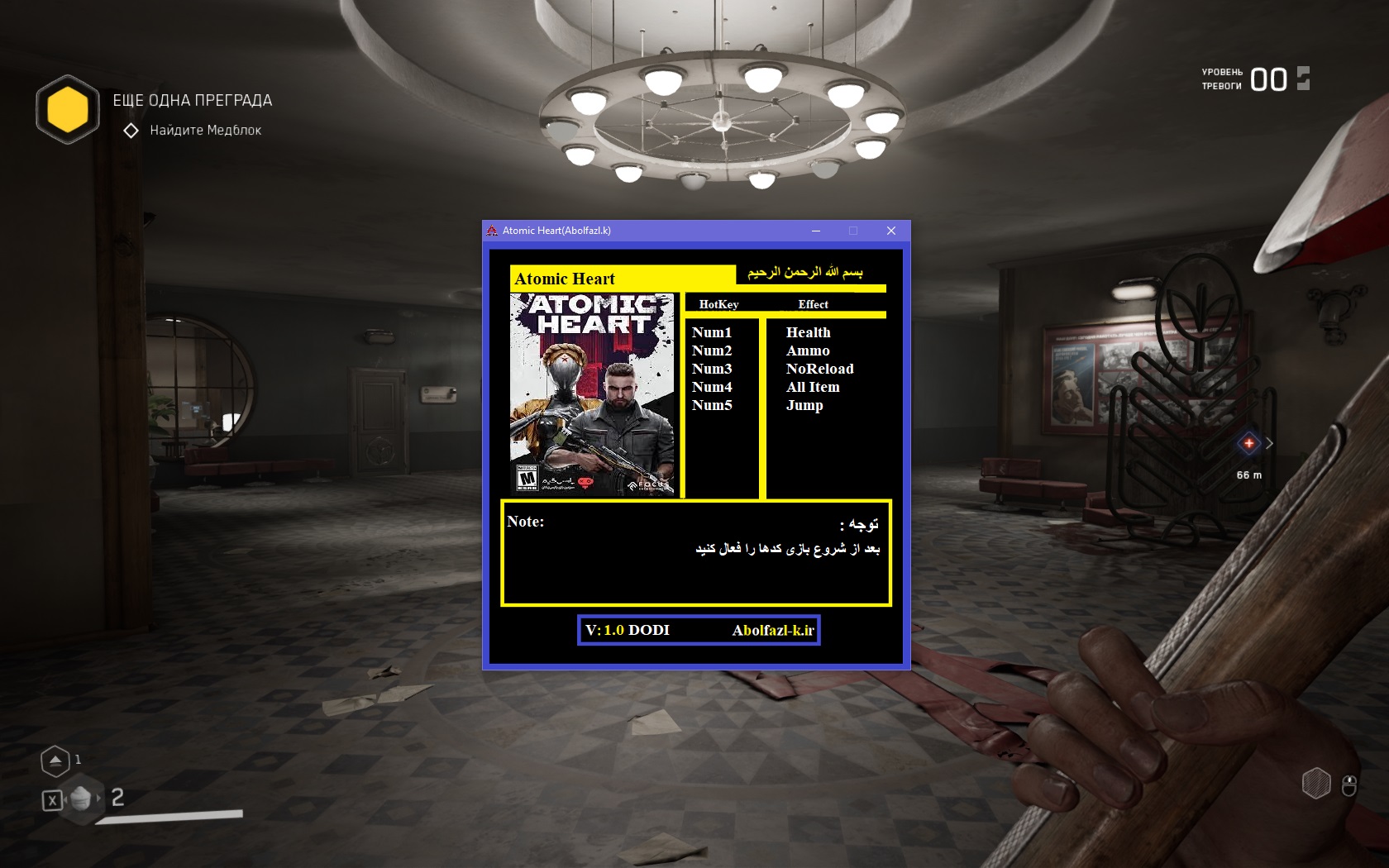
- Загрузите программу по ссылке в конце статьи;
- Запустите ее, а потом откройте Atomic Heart;
- Во время игры нажимайте горячие кнопки на Numpad от 1 до 5 для активации соответствующих функций.
Если трейнер у вас не работает, поместите его в корневую папку с игрой.
Примечание: трейнер Abolfazl.k совмести как с пиратской Атомик Харт, так и оригинальной игрой.
Если вы хотите что-то посерьезнее, то ссылке в конце статьи вы можете скачать вторую версию трейнера для Atomic Heart от WeMod. Она предлагает следующие опции и настройки:
По ссылке в конце статьи вы можете скачать трейнер для Atomic Heart от WeMod. Он предлагает следующие опции и настройки:
- Set Microelectronics – редактор микроэлектроники
- Infinite Stamina – неограниченная выносливость
- Set Metal Parts – редактор запчастей
- Set Superconductor – редактор сверхпроводников
- Infinite Air – неограниченный кислород
- Infinite Energy – неограниченная энергия
- Game Speed – ускорение/замедление времени в игре
- Unlimited Dodges – уклонения можно использовать без ограничений
- Set Metal Spiral – редактор спиралей
- No Ability Cooldown – навыки больше не имеют времени перезарядки (КД)
- No Reload – оружие не требует перезарядки
- Unlimited Ammo – бесконечные патроны
- Instant Acceleration – активация мгновенного ускорения
- Set Movement Speed Multiplier – увеличение/уменьшение скорости передвижения героя
- Set Neuropolymer – редактор нейрополимеров
- Set Energy Cell – редактор энергетических клеток
- Set Synthetic Material – редактор синтетических материалов
- Set Neural Module – редактор нейронных модулей
- Set Chemicals – редактор химикатов
- Infinite Health – бесконечное здоровье (бессмертие)
- Set Belyash Processor – редактор процессоров
- One-Hit Kills – мгновенное убийство врагов
- Set Damage Multiplier – управление уроном героя (множитель урона)
- Set Biomaterials – редактор биоматериалов
Как пользоваться трейнером для Atomic Heart:
- Загрузите трейнер по ссылке в конце статьи (выберите подходящую для вас версию – Atomic Heart (Steam) Trainer для ПК или Atomic Heart (Xbox) Trainer для консоли);
- Если у вас компьютер:
- Запустите Atomic Heart (Steam) Trainer Setup.exe, в первом окне поставьте галочку рядом с «I agree to the WeMod Terms and Conditions and Privacy Policy», нажмите кнопку «Install Now» и дождитесь установки программы;
- В следующем окне программы укажите свой адрес электронной почты для регистрации нового аккаунта WeMod (подтверждение е-мейла не требуется);
- Запустите Atomic Heart (Steam) Trainer Setup.exe, в первом окне поставьте галочку рядом с «I agree to the WeMod Terms and Conditions and Privacy Policy», нажмите кнопку «Install Now» и дождитесь установки программы;
- Если у вас консоль Xbox (для игры с GamePass):
- Загрузите на USB-флешку Atomic Heart (Xbox) Trainer;
- Установите его на Xbox;
- Запустите WeMod;
- Перейдите по этому пути C:/XboxGames/Atomic Heart-Windows/Content/AtomicHeart/Binaries/WinGDK, найдите файл AtomicHeart-WinGDK-Shipping.exe и перетащите его в WeMod.
- Запустите WeMod и выберите в списке игр Атомик Харт;
- Запустите игру, нажав в трейнере на кнопку «Play» справа вверху;
- Нажимайте горячие клавиши, указанные в трейнере, для активации той или иной функции. К примеру, если вам в игре нужно включить бесконечное дыхание, нажмите горячую клавишу F3 (по умолчанию). Назначение кнопок можно изменить в трейнере.
Если у вас стоит пиратская версия Atomic Heart, то вместо «Play» вы увидите кнопку «Install Game». В этом случае вам необходимо открыть выпадающее меню под «Install Game» и кликнуть по «Add custom file». Далее перейдите в папку, где установлена пиратка Atomic Heart и выберите файл запуска игры .exe. После этого вы можете пользоваться трейнером.
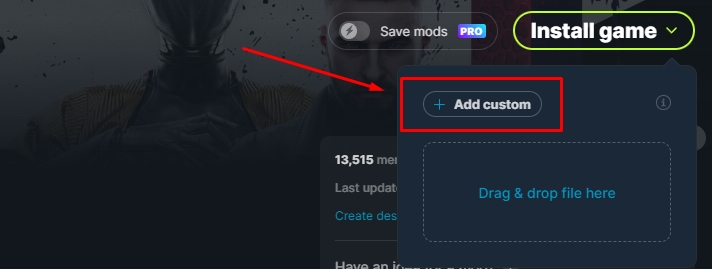 | 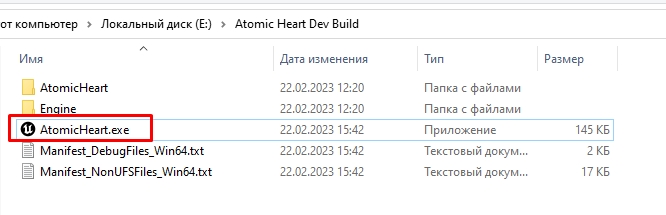 |
Обратите внимание! Для использования читов в Atomic Heart, скачанной с торрента, нужно выбирать именно файл .exe в папке с игрой, а не ярлык на рабочем столе.
2. Таблицы Cheat Engine для Atomic Heart
Cheat Engine – популярная программа, которая используется для взлома игр. Она дает доступ к различным скрытым функциям игры, позволяет получить бессмертие, «накрутить» огромное количество валюты, увеличить ХП главного героя, добавить в его инвентарь любое оружие, сделать боеприпасы бесконечными и многое другое.
Если вы хотите поиграть в Atomic Heart с читами, сделайте следующее:
- Загрузите последнюю версию Cheat Engine с нашего сайта. Ссылка находится в конце статьи;
- Скачайте таблицы Cheat Engine для Atomic Heart. Таблицы представляют собой отдельные файлы, куда уже внесены различные читы для игры. Вы можете редактировать их по своему усмотрению или использовать так, как они есть. Список таблиц Cheat Engine для Atomic Heart также находится в конце статьи. Мы предлагаем несколько вариантов на выбор. Они отличаются друг от друга наборами функций и авторами, создавшими их;
- Запустите Cheat Engine, а после откройте Atomic Heart;
- В Cheat Engine кликните по значку в виде монитора («Select a process to open»);
- В списке запущенных приложений/процессов выберите Atomic Heart и нажмите кнопку «Open»;
- В Cheat Engine кликните по значку в виде желтой папки («Open a cheat table or unprotected cetrainer»);
- Выберите файл-таблицу (файл в формате .CT) и нажмите «Открыть»;
- В нижней части окна Cheat Engine появятся новые строки – читы для Atomic Heart. Активируйте нужный чит, поставив рядом с ним галочку.
Чтобы выключить читы для Атомик Харт, снимите галочки или просто закройте Cheat Engine.
Таблицы Чит Энджин для Atomic Heart – описание
Таблица от автора Zanzer:
- Неограниченные патроны;
- Бесконечный рывок;
- Крафт не требует материалов;
- Бесплатный крафт;
- Энергия не заканчивается;
- Картриджи не заканчиваются.
Таблица от автора ModEngine:
- Возможность изменить характеристики героя;
- Бессмертие;
- Энергия не заканчивается;
- Выносливость не заканчивается;
- У умений нет КД;
- У оружия нет перезарядки;
- Патроны не заканчиваются.
Таблица от автора ndck76:
- Бесконечное желе;
- Возможность изменить оружие;
- Возможность изменить характеристики героя.
3. Как открыть и пользоваться Debug menu для Atomic Heart
Если вы решили скачать Atomic Heart с торрента (слитую версию без Denuvo), то у вас есть возможность использовать вместо трейнера и Cheat Engine встроенную консоль разработчиков (дебаг меню). В этом случае вам не придется скачивать какие-либо приложения и настраивать их. Все, что необходимо сделать – зайти в игру и нажать клавишу Backspace на клавиатуре. После этого откроется окно с настройками игрового процесса и дополнительными функциями. К сожалению, несмотря на то, что игра создана российскими разработчиками, Debug menu на английском языке. Ниже мы подробно рассмотрим каждую настройку и функцию, чтобы вам было легче разобраться в нем.
| Скриншоты | ||
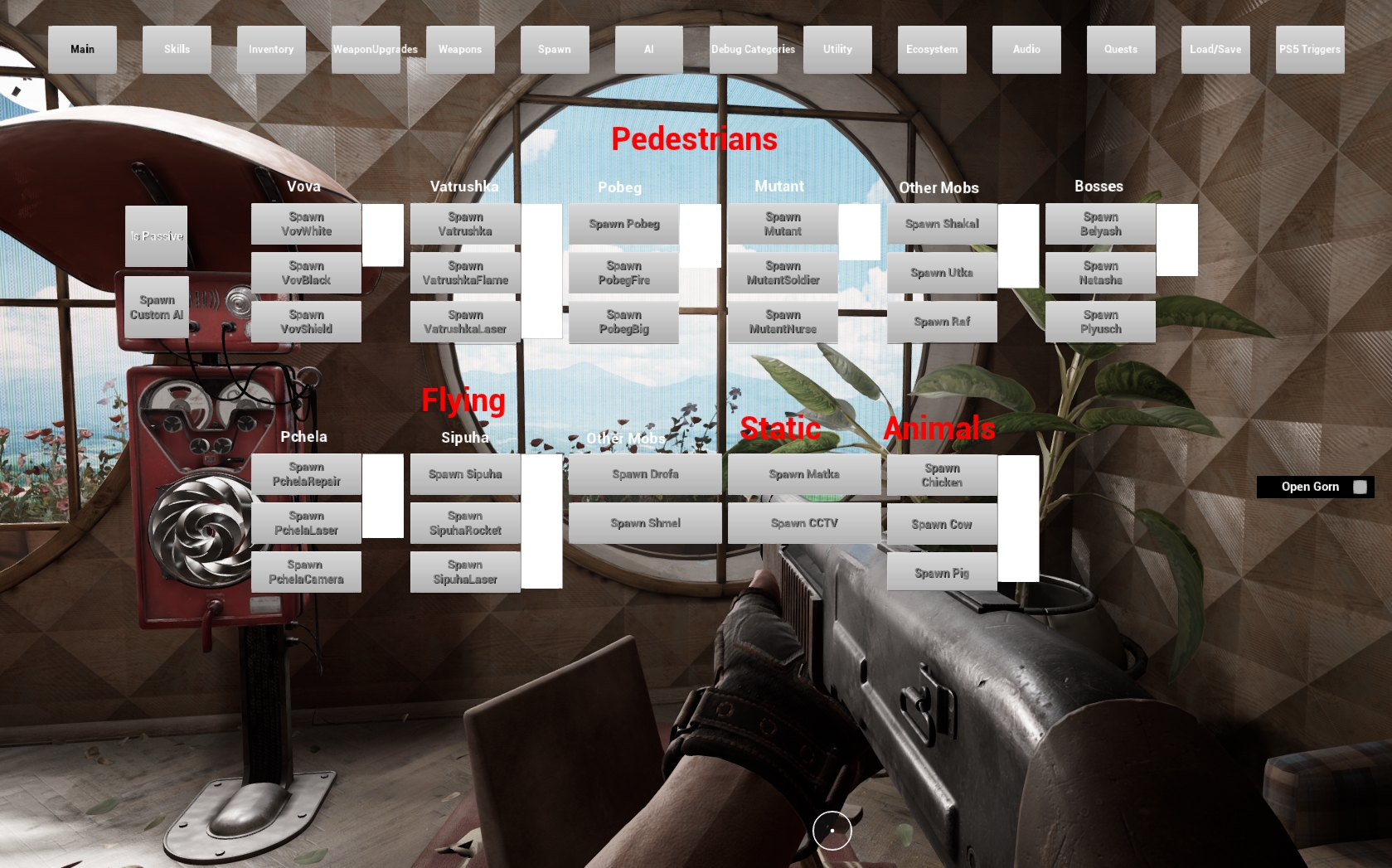 | 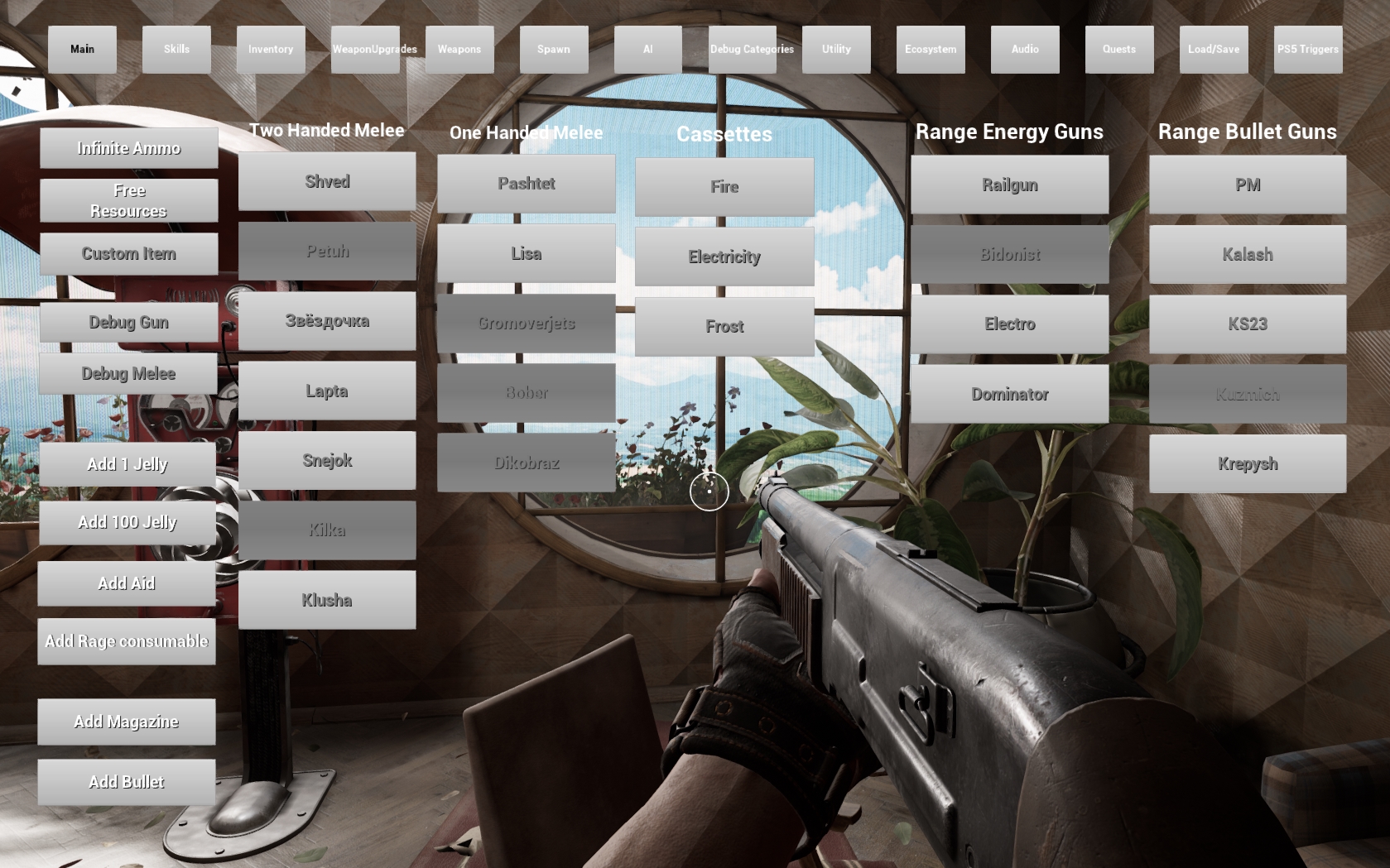 | 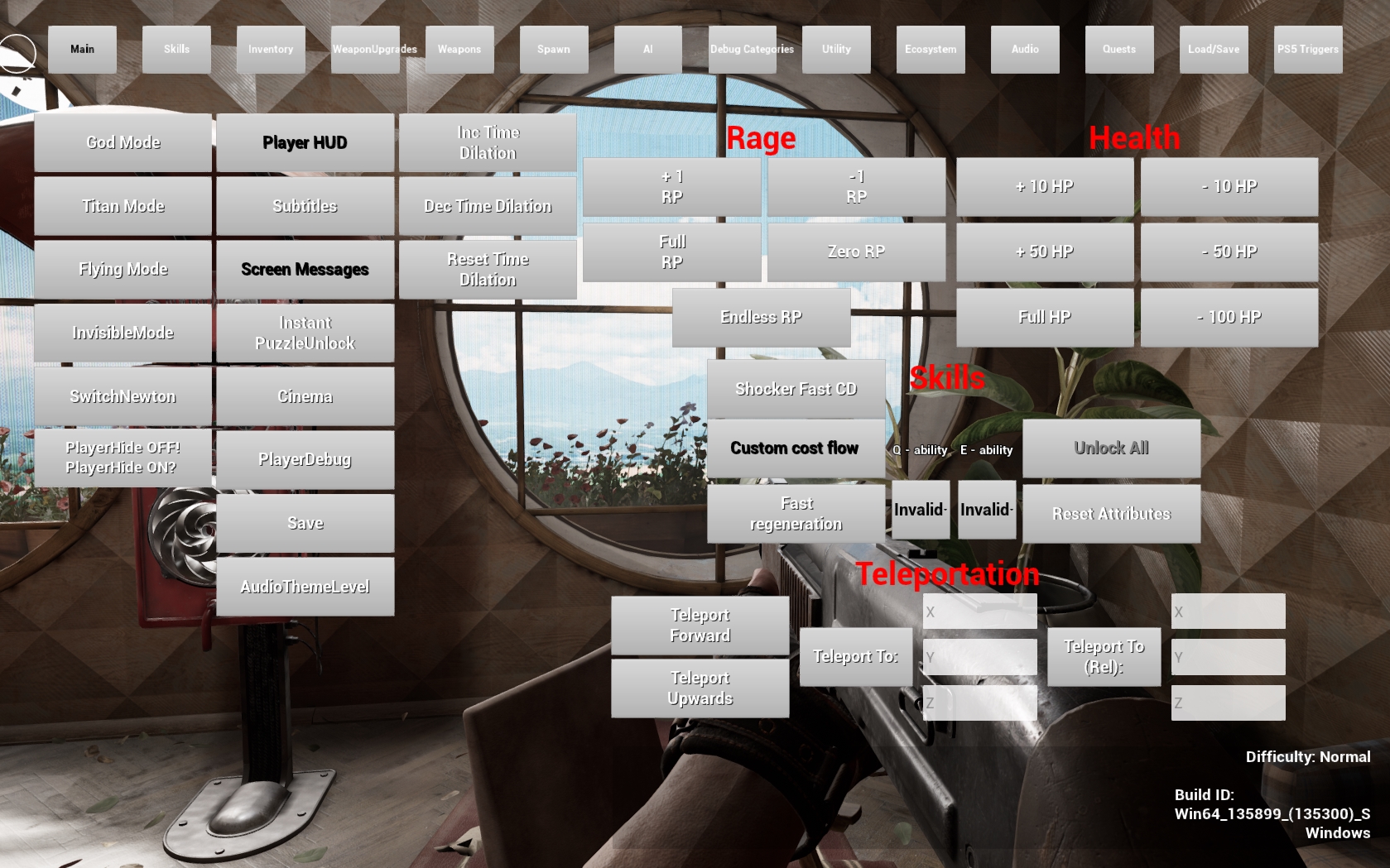 |
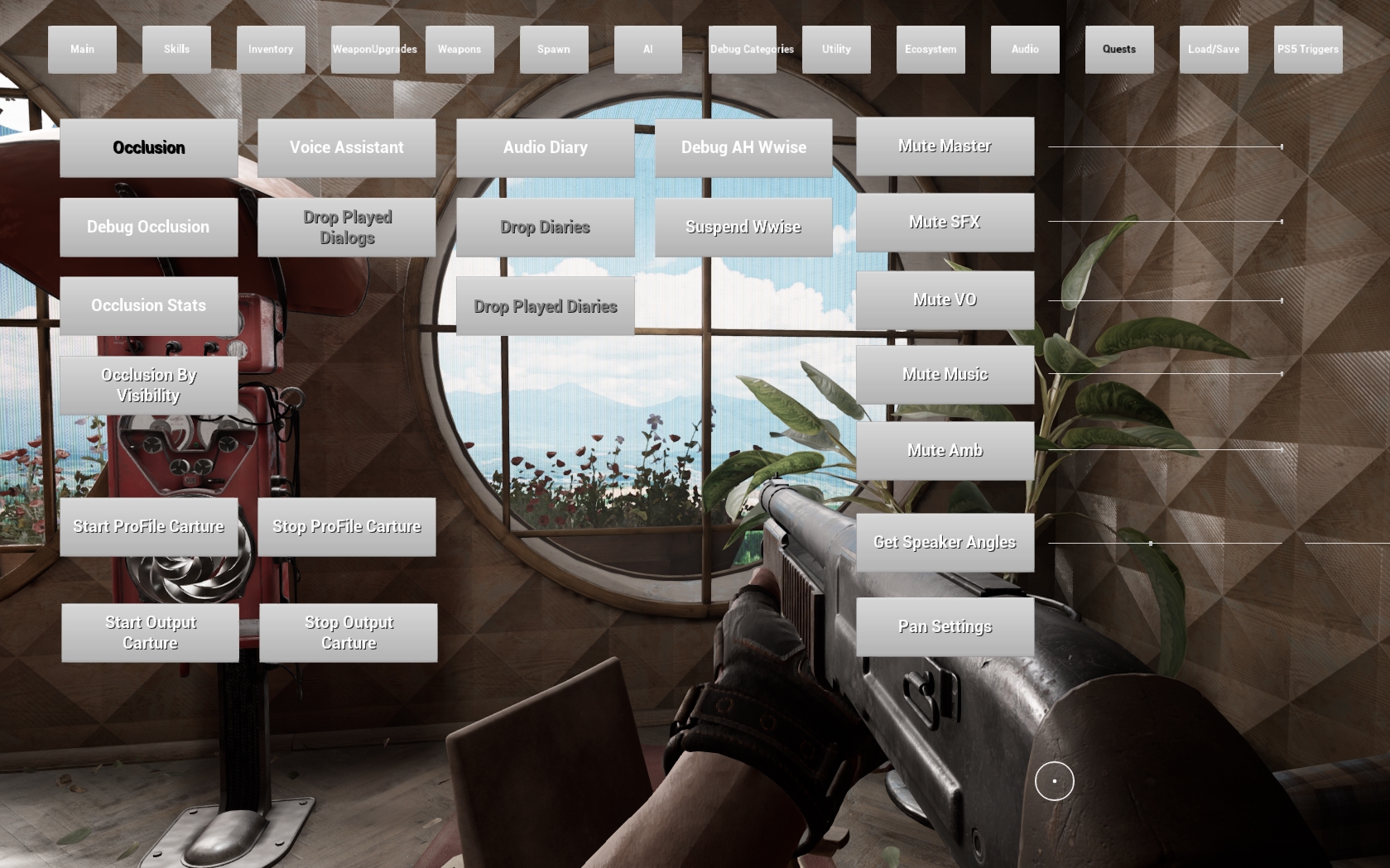 | 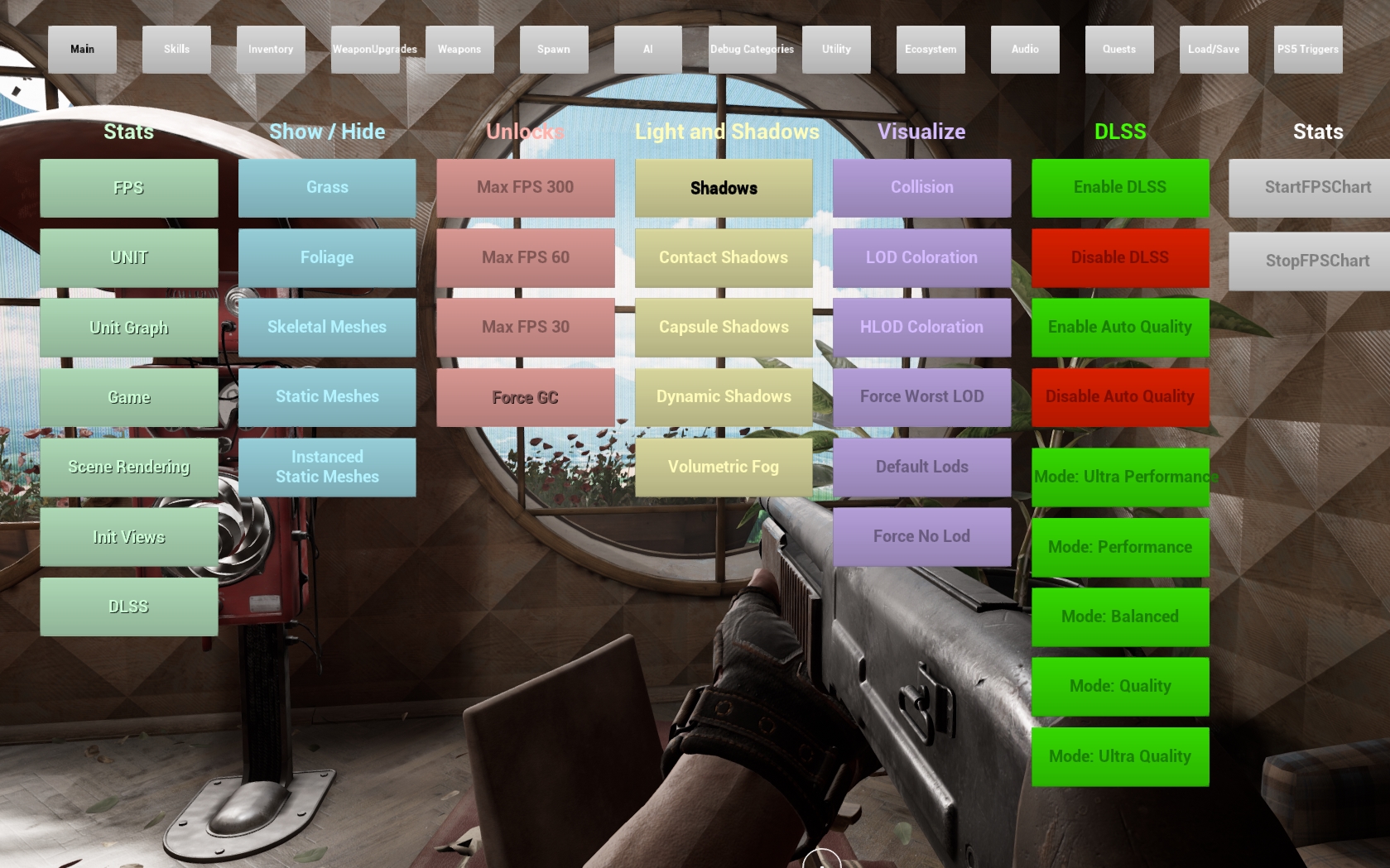 | 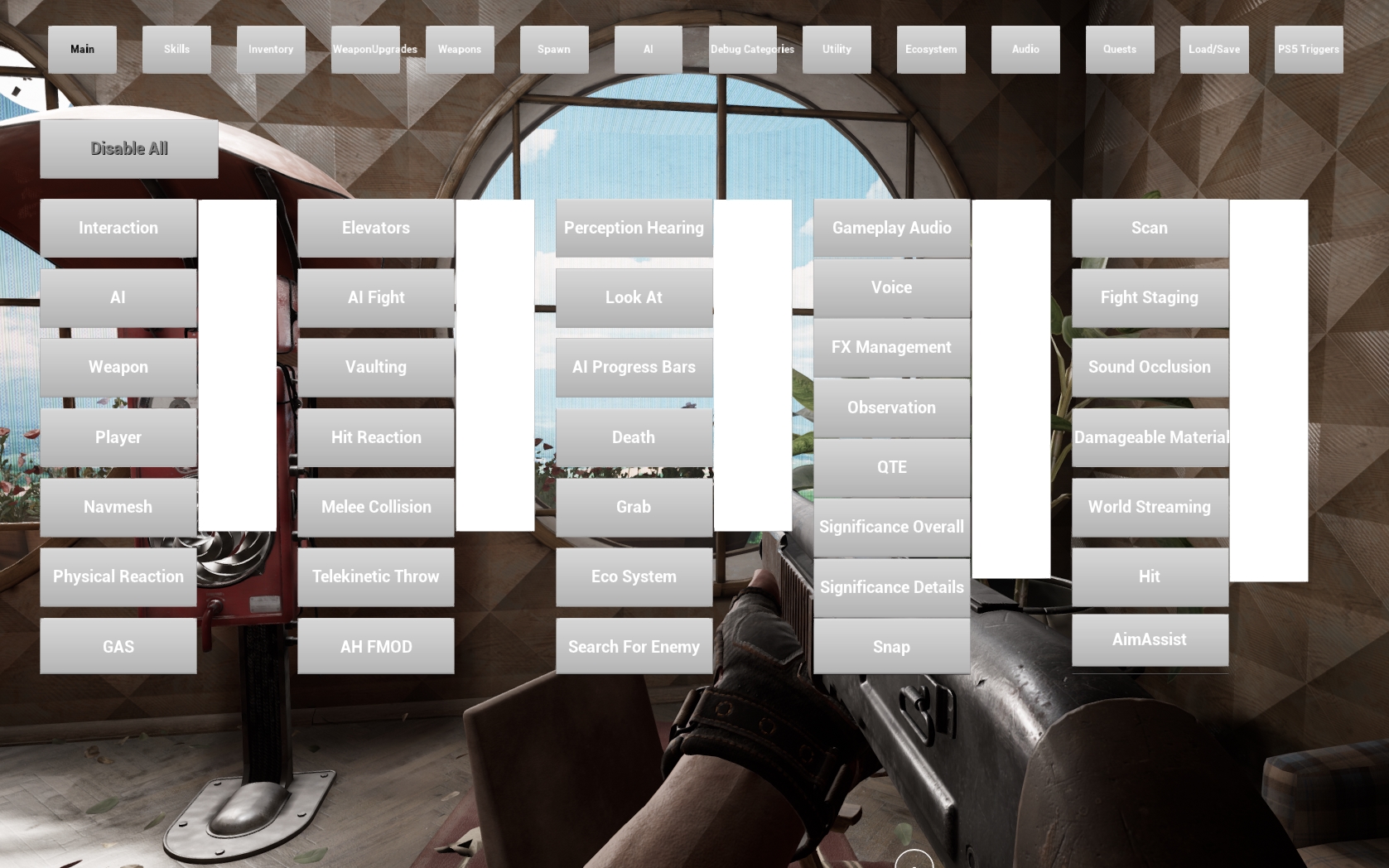 |
| Вкладка «Main» (Основное) |
|
|
| Вкладка «Skills» (Способности) |
| |
| Вкладка «Inventory» (Инвентарь) |
|
|
| Вкладка «WeaponUpgrades» (Улучшение оружия) | На данной вкладке находятся инструменты для улучшения оружия, кассетника, магазина и прицелов. Настроек очень много и описывать их все мы не будем, так как они по большей части и так понятны. | |
| Вкладка «Weapons» (Оружие) | (На данной вкладке находятся настройки визуальной, звуковой и других составляющих оружия)
| |
| Вкладка «Spawn» (Спавн) |
| |
| Вкладка AI (Искусственный интеллект) | На данной вкладке находятся кнопки, с помощью которых вы можете заспавнить нужных вам монстры и боссы. Мы не будем объяснять значение каждой кнопки, так как оно и так понятно. | |
| Вкладка «Debug Categories» (Отладочные категории) | На данной вкладке находятся инструменты для просмотра отладочной информации. Мы не будем описывать значение каждой кнопки, поскольку эти инструменты предназначены для разработчиков и в игровом процессе вряд ли вам пригодятся. | |
| Вкладка «Utility» (Полезное) | На данной вкладке вы найдете инструменты для настройки игры и управления различными функциями. Они предназначены для разработчиков и используйте их на свой страх и риск. Разделы:
| |
| Вкладка «Ecosystem» (Экосистема) | На данной вкладке находятся инструменты для управления степенью враждебности окружающей среды.
| |
| Вкладка «Audio» (Звук) | На данной вкладке находятся инструменты для управления звуковыми эффектами. Здесь вы можете выключить звук голосового помощника, настроить голосовые диалоги и прочее. | |
| Вкладка «Quests» (Задания/Квесты) | На данной вкладке находятся инструменты для управления квестами в игре.
| |
| Вкладка «Load/Save» (Загрузка/Сохранение) | На данной вкладке вы можете выполнить экстренное сохранение вне зависимости от места, где находитесь, и загрузить имеющееся сохранение.
| |
| Вкладка «PS5 Triggers» (Триггеры консоли PS5) | На данной вкладке находятся инструменты для управления триггерами для консоли PS5. Мы не советуем трогать их. Если вы играете в Atomic Heart на компьютере, то эта вкладка вам не нужна. | |
Обратите внимание! Дебаг меню Atomic Heart доступно только в версии игры для разработчиков (слив с торрента). В официальной версии оно вырезано.
4. Скачать читы для Atomic Heart
Трейнер для Atomic Heart от Abolfazl.k (Google Диск) >>> Скачать
Atomic Heart [Steam] Trainer WeMod (Google Диск) >>> Скачать
Atomic Heart [Xbox] Trainer WeMod (Google Диск) >>> Скачать
Cheat.Engine (Google Диск) >>> Скачать
Таблица Cheat Engine для Atomic Heart от Zanzer (Google Диск) >>> Скачать
Таблица Cheat Engine для Atomic Heart от ModEngine (Google Диск) >>> Скачать
Таблица Cheat Engine для Atomic Heart от ndck76 (Google Диск) >>> Скачать

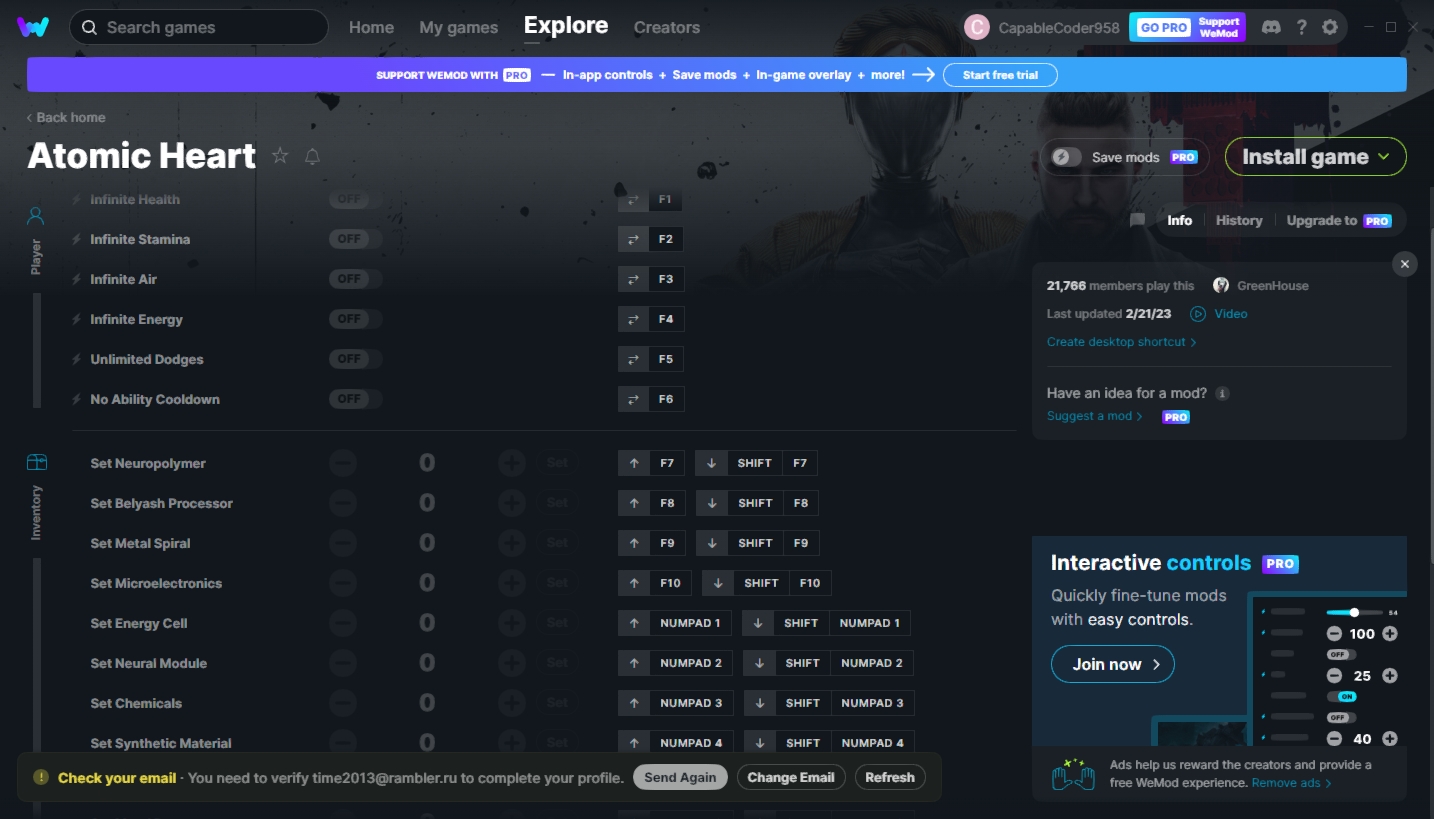
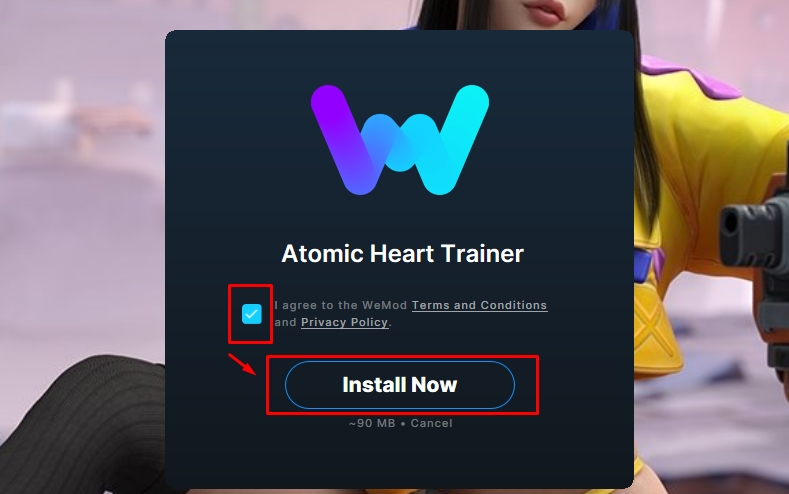
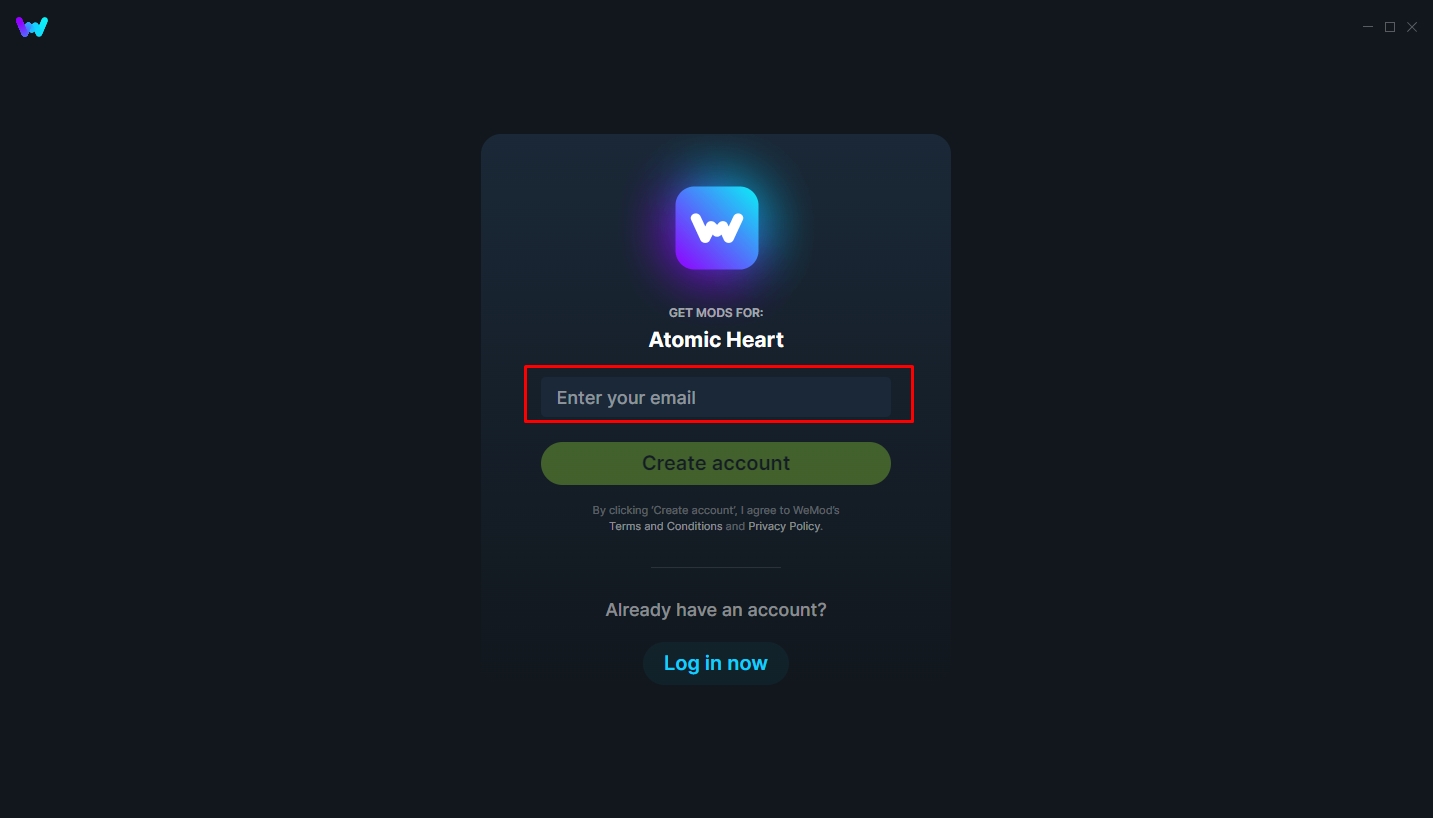
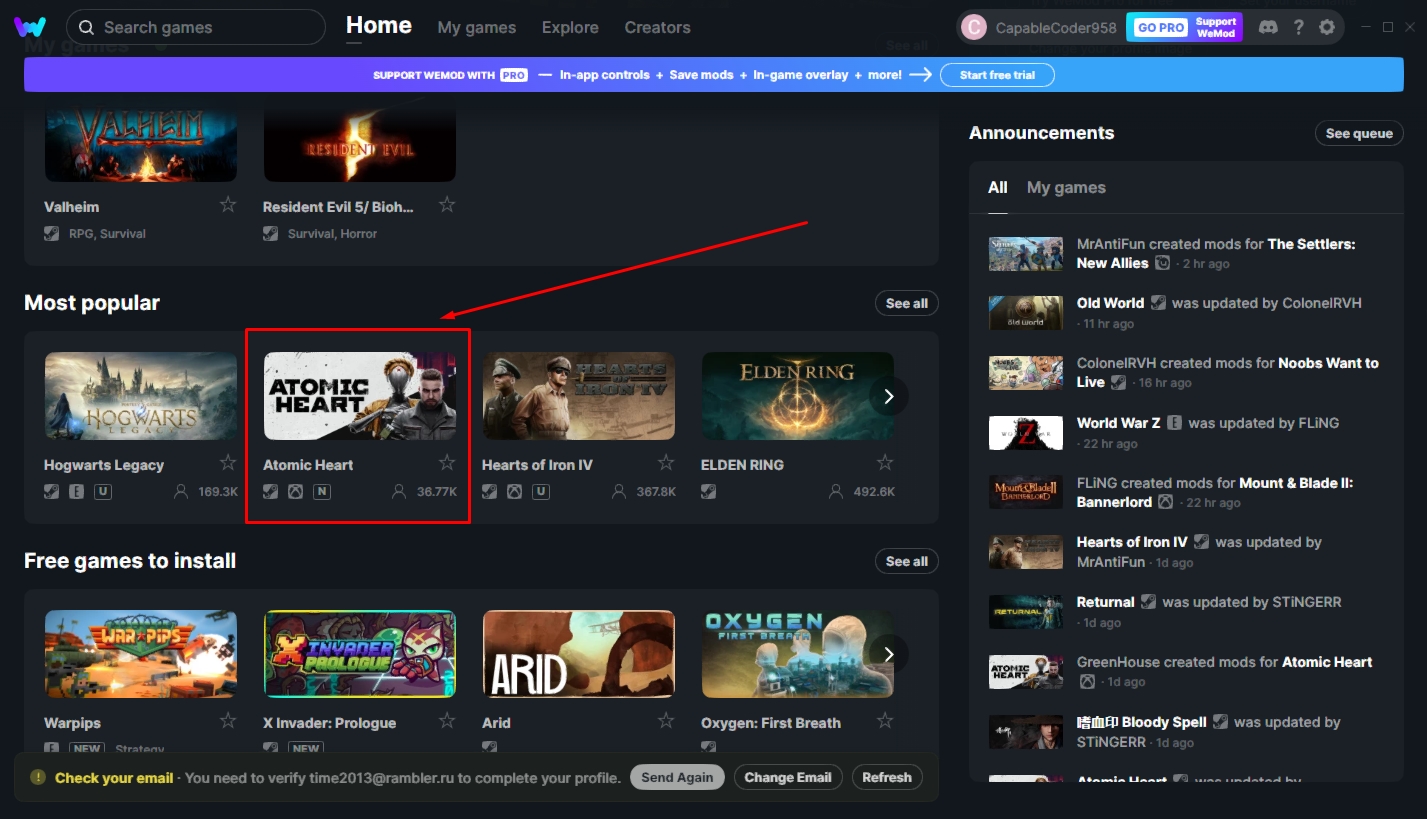
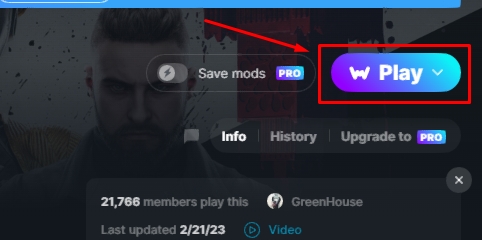
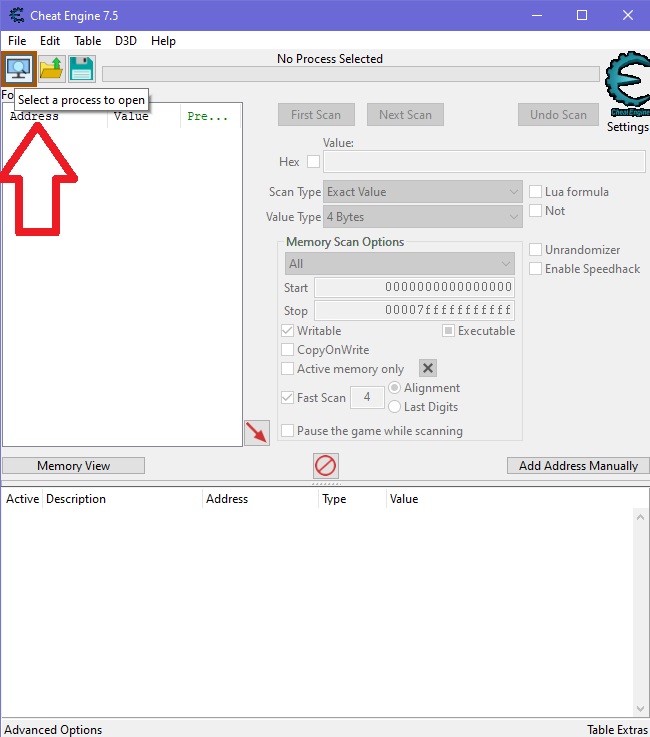
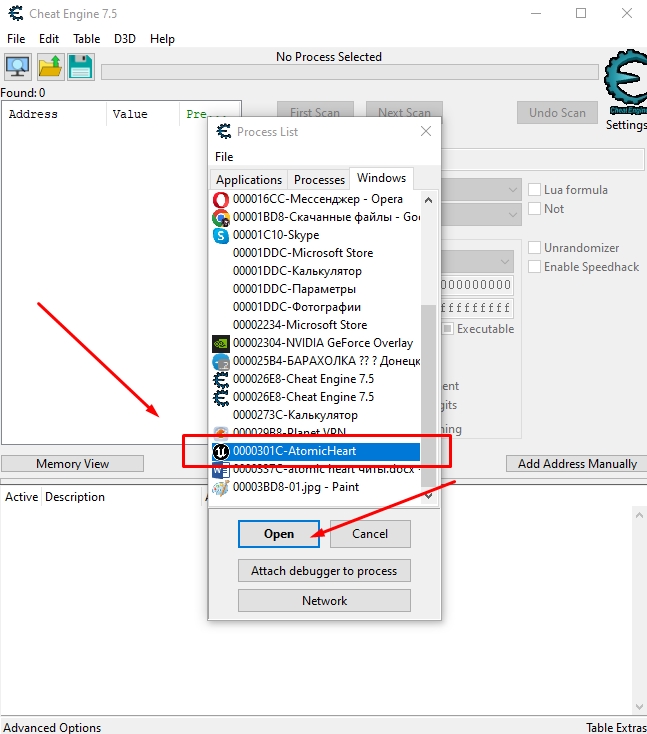
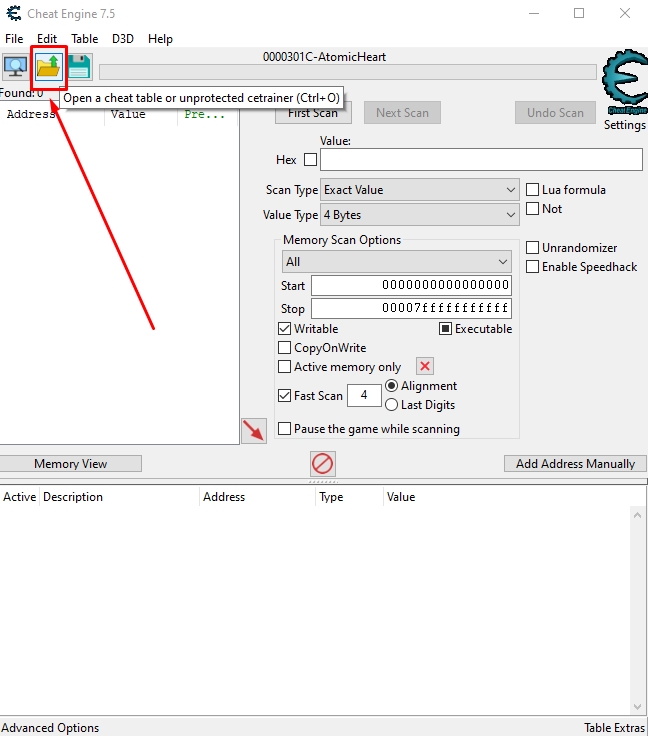
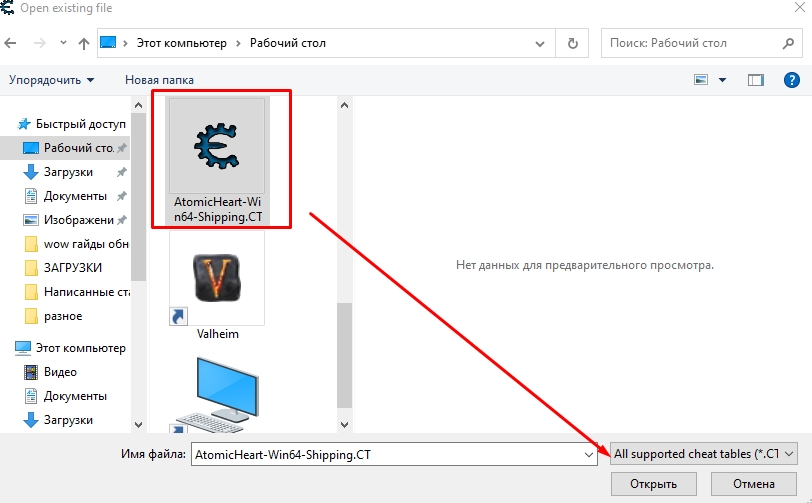
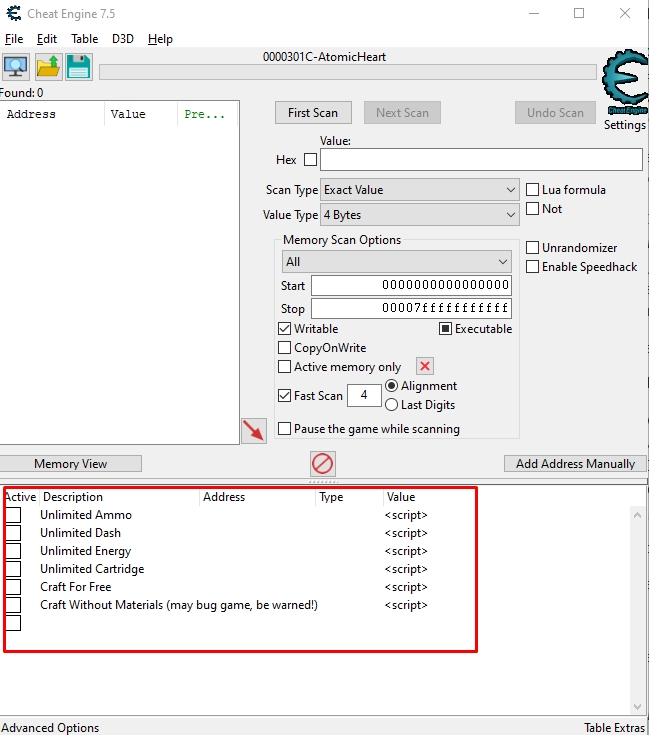






Так, а где ж инфа (насчёт Debug) про горячие клавши где NumLock. Там хрень пойми, что. Со временем «+» и «-» понятно идиоту. А там где яркость включается и как её выключить не пойму.